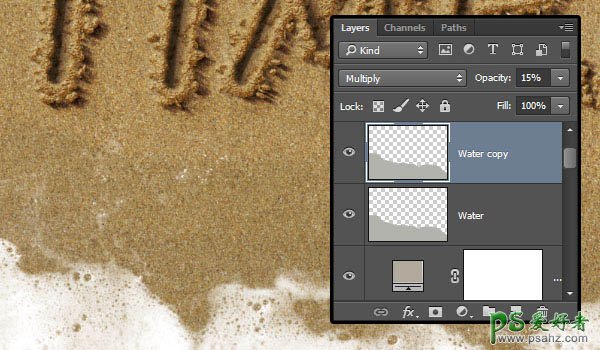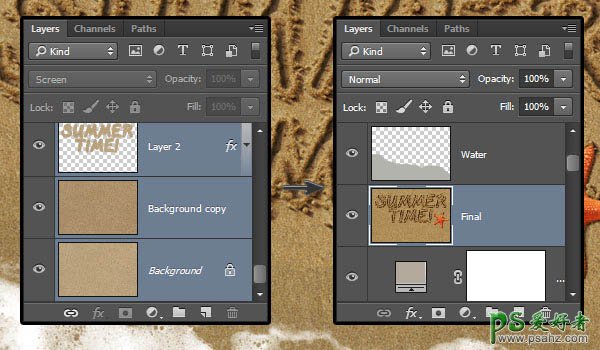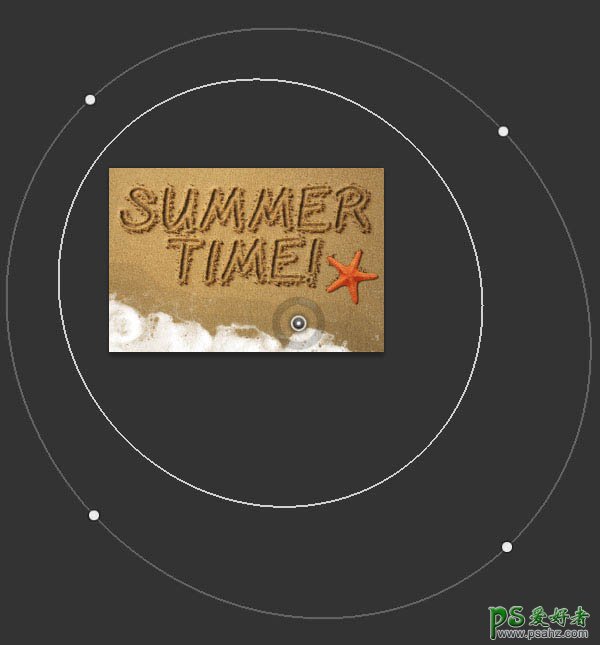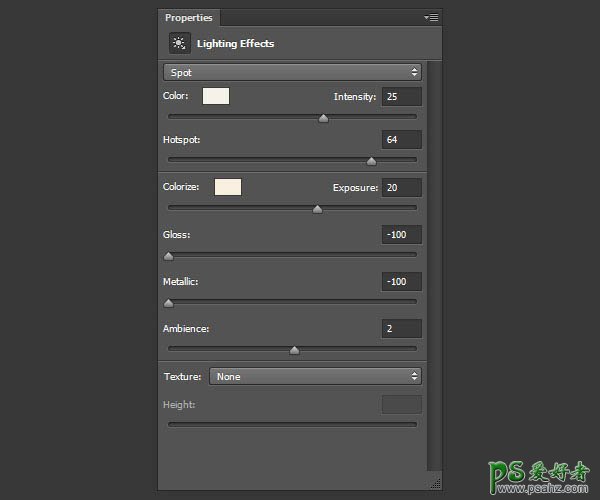当前位置:PS爱好者教程网主页 > PS文字特效 > 教程
利用Photoshop画笔及图层样式设计出创意的沙滩划痕字体效果(17)
时间:2014-09-19 08:18 来源:PS文字特效教程 作者:沙滩划痕字体 阅读:次
45、复制Water图层,然后把不透明度改为15。把这个副本往下拖一点,在Water层和泡沫图层中间制造一个暗一点的图层。
46、选择除了泡沫和Water图层以外的所有图层,复制一下,然后使用图层 > 合并图层。把合并后的图层重命名为Final。
47、滤镜 > 渲染 > 光照效果,选择聚光灯,然后随便移动光照范围。
48、按下图所示修改设置,所用颜色为RGB:
颜色: 246, 242, 234;着色: 247, 240, 223。
每次你使用画笔的时候,笔尖都会给你不同的效果。所以你可以多试几次,直到你得到喜欢的效果 。
最新教程
推荐教程